
エキスパを登録したいけどどうしたらいいの?

今回はエキスパの登録方法を画像付きでわかりやすく解説していくよ!

エキスパ有料プラン契約手順
エキスパ公式サイトから「料金」をクリック
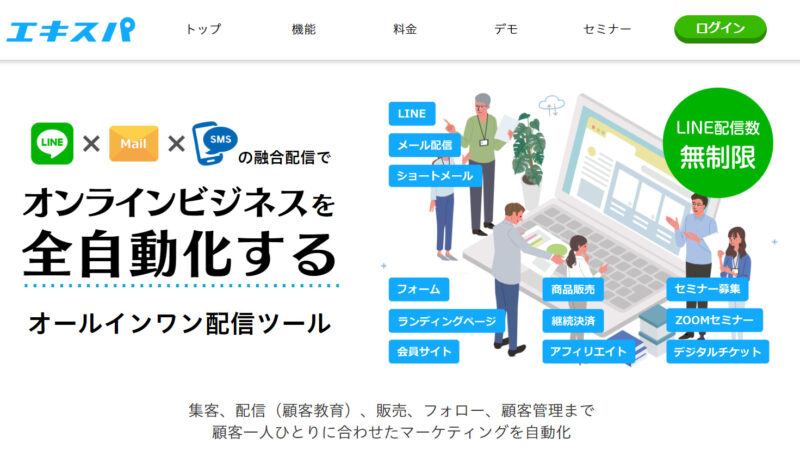
プランは3つ!
最安値のLightプラン
おススメのBasicプラン
人気が高いProプラン
利用したいプランを一覧の「申し込む」ボタンをクリックします。
Lightプランは月額¥3,800円
Basicプランは月額¥8,140円
Proプランは月額¥16,170円となっています。

必要事項を入力する画面が表示されます。
メールアドレス
パスワード
名前
電話番号
これらは必須項目となっています。

情報入力したら下へスクロールして支払い方法の設定に進みます。
決済方法は「クレジットカード」「銀行振込」が選択できます。

入力が完了したら「規約への同意」に ☑ を入れ「次へ」をクリックします。
契約内容を確認し、問題がなければ「注文を確定する」ボタンをクリックします。
登録したメールアドレスに対して確認メールが届きます。
メール内には、エキスパの「ログインURL」「パスワード」が記載されていますので大切に保管しましょう。
以上で有料プランの契約作業は完了です。
初期設定
有料プランを契約が終わったら初期設定を進めていきましょう!
まず、エキスパにログインします。
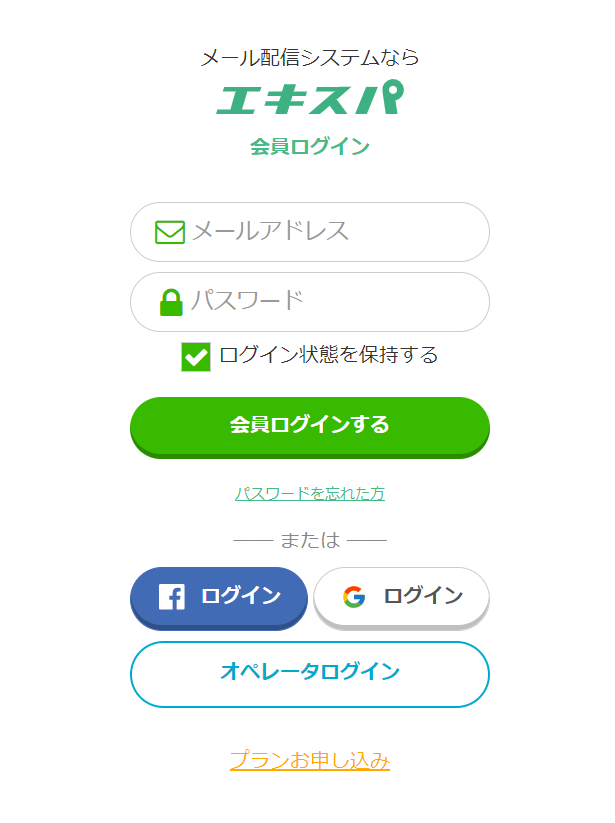
左上にある「トリプル配信」をクリックします。
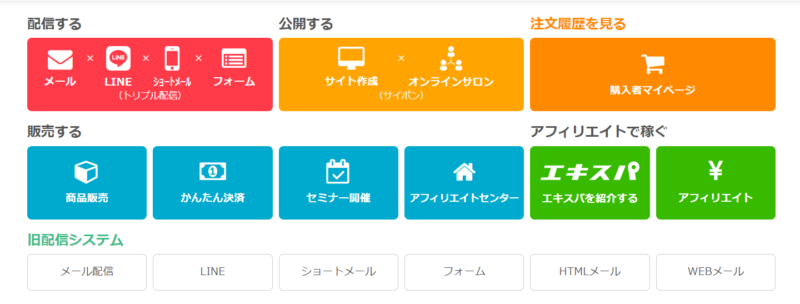
初期設定画面になりますので、「専用ドメインを取得」をクリックします。

専用ドメインの取得
エキスパ専用ドメインのメールアドレスを、設定することで「なりすまし判定」を受けず、
高い到達率でメール配信が可能となります。
「初めての方へ」を確認して、「新規取得」をクリック。
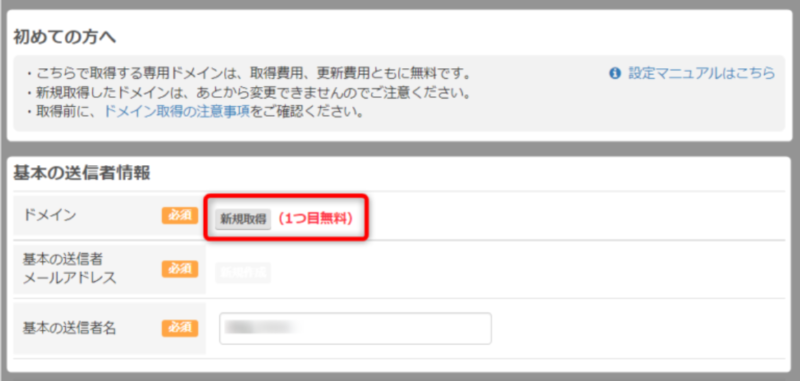
希望のドメイン名を入力し、「検索」をクリック使用可能か確認します。
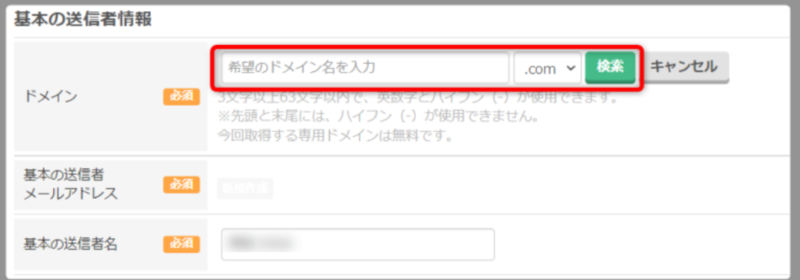
すでに使用されているドメインは使えないため、その場合は別のドメインを入力します。
取得可能な場合は「取得する」をクリックします。
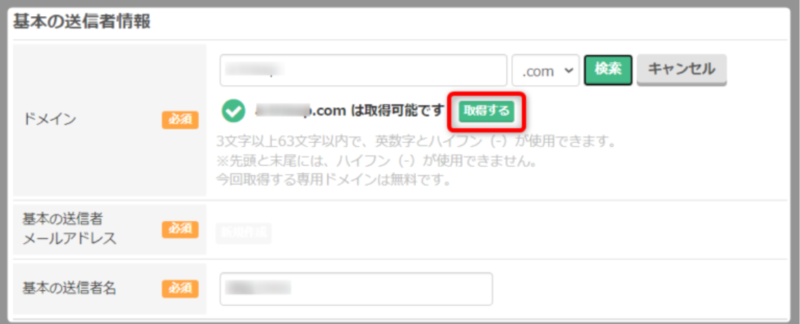
ドメインの前に☑が付いていれば完了です。
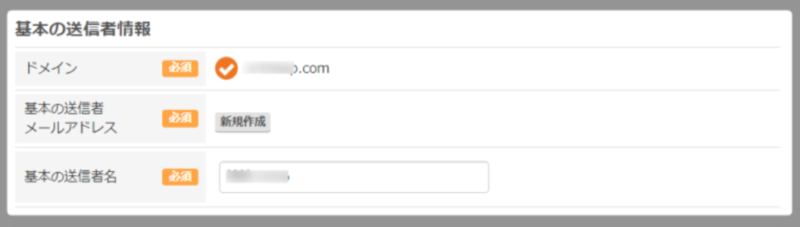
以上で専用ドメインの設定ができました。
この段階ではドメインの取得が完了していません。
続いて「メールアドレス新規作成」へ進みます。
専用メールアドレスの取得
続いて専用メールアドレスの取得に進みます。
基本の送信者メールアドレスの「新規作成」をクリックします。
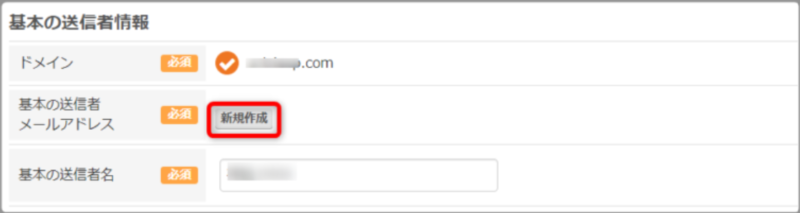
メールアドレスを入力し、「作成する」をクリックします。
この時、入力するのは@の前までです。
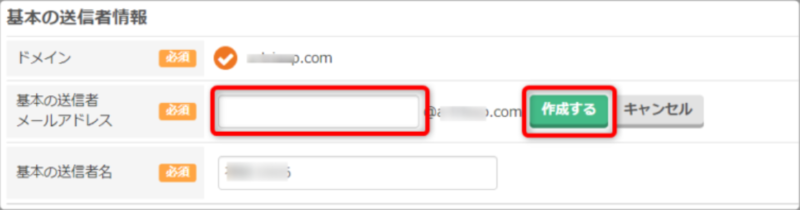
メールアドレスが取得できました。
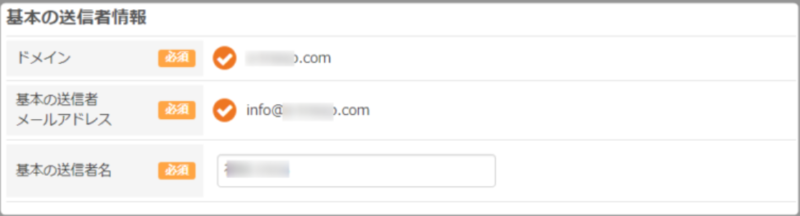
この段階ではメールアドレスの作成が完了していません。
次の「基本の送信者名設定」へ進みます。
基本の送信者名設定
初期設定では契約者名が「基本の送信者名」として自動で設定されています。
こちらを自由に変更することができます。
基本の送信者名を入力し、「次へ(確認)」をクリック。

内容を確認し、「保存する」をクリック。

保存をすると、ドメイン取得とメールアドレス作成が確定します。
以上が初期設定となります。
これで全ての設定が完了しました。


